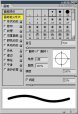Photoshop入门实例教程:快速蒙板抠图(5)
8、经过一段时间的涂抹,终于把这朵花给框起来了。现在可以回到“以标准模式编辑”,在花的四周出现了选区。有了选区就好办了。下面的工作我们以前做了很多了,反选,清除,取消选择。
9、现在我们来学一个新方法。就是有了选区之后,直接按CTRL+J。这样做后,会立即自动新建一个图层,在这个新图层上,就有了选区内的图形了,四周都是透明的。方便多了。这一个快捷键代替了好几步:先是复制了选区内的图形,再是新建了一个图层,再是粘贴了这个图形。真是快捷多了。我称这个快捷键为“抠图快捷键”。有了这样的快捷键,一开始就不必复制背景层了。这个方法非常有用哦,你一定要好好记住。
10、保存选区。有时,我们好辛苦画出来的选区,也要保存起来。我想再重新画一次,看看两个选区哪一个更好一些。可以到“选择”菜单下点“存储选区”,会出来一个对话框:
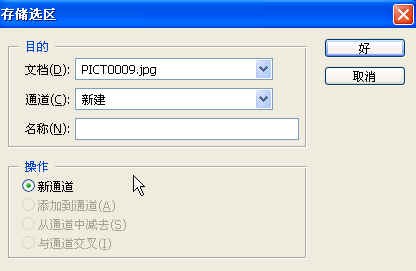
你给这个选区起个名字,然后点“好”。现在可以“取消选区”了。选区就没有了。当你需要这个选区的时候,你再到“选择”菜单下点“载入选区”,然后选中刚才所保存的名字,选区就又出现了。
好了,用快速蒙板抠图的要点就是这些。你可以试着抠图,如汽车、茶杯之类,来熟悉这种方法。还可以把抠出来的图与其他的图片进行合成。
今天我们学到的是以下内容:
1、导航器的用法。
2、蒙板的修改。
3、画笔笔刷大小的变化。
4、抠图快捷键。
5、保存与取出选区。
下面是复习题:
1、按什么键可以变化笔刷的大小?
2、抠图快捷键是什么?
3、如何保存与取出选区?
学习 · 提示
相关教程